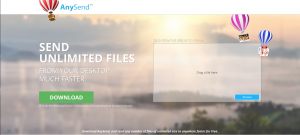AnySend er ikke andet end endnu en ondsindet applikation, som bliver installeret på brugernes computer, uden at de overhovedet er klar over det. Når programmet først er inde i systemet, vil det vise diverse annoncer i alle dine browsere. Annoncerne er ikke alene generende, de er også ondsindet, så det er virkelig farligt at beholde AnySend installeret på computeren. Som følge af denne applikation kan dit system blive inficeret med andre virusser, eller du kan endda blive snydt og miste dine penge.
Hvis du har bemærket annoncer med slogans, såsom ”ads by AnySend” eller ”brought to you by AnySend”, i din browser, så er din computer helt klart inficeret, og du er nødt til at fjerne dette malware, før det er for sent. Du kan gøre det enten manuelt eller automatisk. Den automatiske metode er dog meget nemmere, så derfor anbefaler vi dig at vælge den fremgangsmåde.
Du skal blot downloade og installere et troværdigt anti-malware program, såsom Reimage, SpyHunter eller Malwarebytes og scanne din computer med det. Det vil automatisk finde og fjerne truslen på ingen tid. Du kan naturligvis også anvende andet anti-malware software efter eget valg.
Hvis du af en eller anden grund ikke har lyst til at downloade noget ekstra anti-malware software, kan du som sagt også gøre det manuelt. Denne proces kræver imidlertid en særlig ekspertise, og derfor kan du benytte vores trin-for-trin AnySend fjernelsesvejledning, som du finder i slutningen af denne artikel. Hvis du omhyggeligt følger alle punkter, vil du være i stand til at fjerne denne infektion for altid.
Skulle du have nogle spørgsmål vedrørende fjernelsesprocessen eller selve infektionen, er du velkommen til at stille dem i kommentarsektionen nedenfor, og vi vil gøre vores bedste for at besvare dem alle. Videre i denne artikel kan du finde yderligere oplysninger om AnySend.
Om AnySend adware
Dette værktøj præsenteres som en nyttig applikation, der vil forbedre din søgeoplevelse, ved at det giver dig mulighed for at kunne sende diverse filer til andre brugere direkte fra din browser. Men det passer ikke. I stedet for vil den skaffe dig en masse spam annoncer i dine browsere.
AnySend fungerer som en browsertilføjelse, der passer til de mest populære browsere, herunder Google Chrome, Mozilla Firefox, Internet Explorer og selv Safari. Den vil vise alle mulige slags annoncer, såsom pop-up, pop-under, i-tekst, kontekstuelle eller bannerreklamer. Der kan ligeledes åbnes en ny fane eller et nyt vindue i din browser.
Annoncerne dukker som regel op på e-handel websider, såsom eBay eller Amazon, hvor de tilbyder dig at købe nogle bestemte varer til en bedre pris. Men tilbuddene er som regel falske og du skal ikke klikke på de annoncer – det er kun et billigt trick for at fange din opmærksomhed. Hvis du klikker på dem, vil du straks blive omdirigeret til andre websider, der eventuelt tilhører it-kriminelle, såsom hackere eller scammere. Din computer kan på den måde blive inficeret, eller du kan endda blive snydt og miste dine hårdt tjente penge, hvis du forsøger at købe noget på en af de sider.
AnySend kan beskrives som et reklamenetværk, som er udviklet specielt til it-kriminelle. Da de ikke har adgang til de lovlige reklamenetværk, benytter de adware ligesom dette for at skabe trafik til deres websider. Så når det er sagt, hvis AnySend er installeret på din computer, kan it-kriminelle nå dig direkte i din browser hver dag, og det er ret farligt. Derfor er det bedst at fjerne dette potentielt uønskede program hurtigst muligt.
Og som om det ikke var nok, så vil AnySend også indsamle dine personlige oplysninger, såsom søgehistorik, søgeforespørgsler, mest besøgte websider, eller din IP adresse og e-mailadresser. Disse oplysninger anvendes til reklamemæssige formål. Tredjeparterne tilpasser annoncerne i henhold til de indsamlet data, og gør dem således mere relevante og interessante for dine søgevaner, og dermed stiger chancen for, at du vil klikke på en af annoncerne. Og det er netop det vigtigste formål med AnySend, for udviklerne af programmet bliver betalt, hver gang der klikkes på annoncerne. De udvikler webtrafik og finder kundeemner.
Således distribueres AnySend
AnySend spredes på samme måde som det meste andet adware – bundtet med freebies. Når du f. eks downloader og installerer en PDF generator eller media player, er der risiko for, at AnySend vil blive installeret ved siden af uden at advare dig om det. Det kan også følge med spam e-mails. Derfor skal du aldrig åbne e-mails fra spam kategorien i din indbakke.
Hvis du gerne vil undgå at installere dette malware, skal du være meget opmærksom på installationsprocessen ved gratis software, der er downloadet fra upålidelige kilder. Du skal aldrig springe punkter over, og du skal altid vælge en brugerdefineret eller avanceret installationsmåde, hvis det er muligt. Det vil gøre dig i stand til at se alle tilgængelige indstillinger samt kunne foretage ændringer. Se efter diverse afkrydsningsfelter, der allerede kan være krydset af for dig. Hvis det er for sent og din computer allerede er inficeret, skal du omgående anvende et pålideligt anti-malware værktøj eller følge vores manuelle fjernelsesvejledning for at løse dette problem.
Anysend hurtige links
- Om AnySend adware
- Således distribueres AnySend
- Automatiske fjernelsesværktøjer til Malware
- Sådan fjerner man AnySend
- Sådan fjernes AnySend ved hjælp af Windows Kontrolpanel
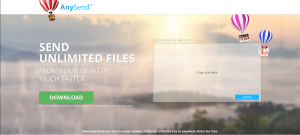
Automatiske fjernelsesværktøjer til Malware
(Win)
Bemærk: Denne Spyhunter-prøveversion tilbyder gratis at finde parasitter, såsom Anysend, samt hjælpe med deres fjernelse. begrænset prøveversion tilgængelig, Terms of use, Privacy Policy, Uninstall Instructions,
Sådan fjerner man AnySend
Sådan fjernes AnySend ved hjælp af Windows Kontrolpanel
Mange hijackere og adware såsom AnySend installerer nogle af deres egne komponenter som almindelige Windows programmer samt ekstra software. Denne del af malware kan afinstalleres fra Kontrolpanelet. Du kan få adgang til det, ved at gøre følgende:
- Start → Kontrolpanel (ældre Windows) eller tryk på Windowstasten → Søg og indtast Kontrolpanel (Windows 8);

- Vælg Afinstaller Program;

- Gå igennem en programliste og vælg poster, der har forbindelse til AnySend

- Klik Afinstaller knappen.

- I mange tilfælde er anti-malware programmer bedre til at finde relaterede parasitter, så derfor anbefaler jeg, at man installerer Reimage og Spyhunter, som kan identificere andre programmer, der kan være en del af denne infektion.

Denne metode vil ikke fjerne nogle browser plugins, så derfor skal du fortsætte til den næste del af fjernelsesvejledningen.
Fjernelse af AnySend fra dine browsere
TopFjern ondsindede udvidelser fra Internet Explorer
- Klik på Tandhjulsikonet -> Administrer Tilføjelser.

- Gå igennem Værktøjslinjer og udvidelser. Fjern alt, der har forbindelse med AnySend samt elementer, du ikke kender, som ikke er lavet af Google, Microsoft, Yahoo, Oracle eller Adobe.

- Luk Indstillinger.
(Valgfri) Nulstil din browsers indstillinger
Hvis du stadig har problemer i forbindelse med AnySend, så nulstil indstillingerne i din browser til standard indstillingerne.
- Klik på Tandhjulsikonet -> Internet indstillinger

- Vælg fanen Avanceret og klik på Nulstil.

- Vælg en ”Slet personlige indstillinger” afkrydsningsboks og klik på Nulstil.

- Klik på Luk i bekræftelsesboksen, og luk derefter din browser.

Hvis du ikke kan nulstille dine browserindstillinger og problemet fortsætter, så scan dit system med er anti-malware program.
TopFjernelse AnySend fra Chrome
- Klik på menu knappen i øverste højre hjørne i Google Chrome vinduet. Vælg ”Indstillinger”.

- Klik på ”Udvidelser” til venstre i menuen.
- Gå listen med udvidelser igennem og fjern programmer, som du ikke har brug for, især dem, der ligner AnySend. Klik på affaldsspand-ikonet ved siden af AnySend eller andre tilføjelser, som du gerne vil fjerne.

- Klik på ”Fjern” i bekræftelsesvinduet.

- Hvis du ikke er sikker, kan du deaktivere dem midlertidigt.

- Genstart Chrome.
(Valgfri) Nulstil din browsers indstillinger
Hvis du stadig har problemer i forbindelse med AnySend, så nulstil dine browserindstillinger til standard indstillingerne.
- Klik på Chrome menuen (tre horisontale linjer) og vælg Indstillinger.

- Rul ned til bunden af siden og klik på ”Nulstil indstillinger”.

- Klik på Nulstil i bekræftelsesboksen.

Hvis du ikke kan nulstille dine browserindstillinger og problemet fortsætter, så scan dit system med et anti-malware program.
TopFjernelse AnySend fra Firefox
- Klik på menu knappen øverst i højre hjørne af Mozilla vinduet og vælg ”Tilføjelser” ikonet (eller tast Ctrl+Shift+A på dit tastatur).

- Gå listen med Udvidelser og Tilføjelser igennem, og fjern alt, der har forbindelse med AnySend samt elementer, du ikke genkender. Hvis du ikke kender udvidelsen og den ikke er lavet af Mozilla, Google, Microsoft, Oracle eller Adobe, så har du nok ikke brug for den.

(Valgfri) Nulstil din browsers indstillinger
Hvis du stadig har problemer i forbindelse med AnySend, så nulstil indstillingerne i din browser til standard indstillingerne.
- Klik på menu knappen øverst i højre hjørne af Mozilla vinduet. Klik på ”Hjælp”.

- Vælg Fejlfinding information i Hjælp menuen.

- Klik på Nulstil Firefox.

- Klik på Nulstil Firefox i bekræftelsesboksen. Mozilla Firefox vil lukke og ændre indstillingerne til standard.

Hvis du ikke kan nulstille dine browserindstillinger og problemet fortsætter, så scan dit system med et anti-malware program.
TopSådan fjerner man AnySend fra Microsoft Edge:
- Åbn Microsoft Edge og klik på Mere (de tre prikker øverst til højre på skærmen), vælg derefter Indstillinger.

- I vinduet Indstillinger klikker du på Vælg, hvad der skal ryddes.

- Vælg alt det, du gerne vil fjerne og klik på Ryd.

- Højreklik på Start og vælg Jobliste.

- I fanen Processer højreklikker du på Microsoft Edge og vælger Gå til detaljer.

- I Detaljer kigger du efter poster kaldet Microsoft Edge – højreklik på hver af dem og vælg Afslut job for at sætte en stopper for de poster.

TopFjernelse AnySend fra Safari (Mac OS X)
- Klik på Safari menuen.
- Vælg Præferencer.

- Klik på fanen Udvidelser.
- Klik på Afinstaller tæt på AnySend. Fjern ligeledes alle andre ukendte eller mistænkelige poster. Hvis du ikke er sikker på, om du har brug for udvidelsen eller ej, kan du blot fjerne fluebenet i Aktiver afkrydsningsboksen, for at deaktivere udvidelsen midlertidigt.

- Genstart Safari.
(Valgfri) Nulstil din browsers indstillinger
Hvis du stadig har problemer i forbindelse med AnySend, så nulstil indstillingerne i din browser til standard indstillingerne.
- Klik på Safari menuen øverst i venstre hjørne af skærmen. Vælg Nulstil Safari.

- Vælg hvilke indstillinger, du gerne vil nulstille (normalt er alle afkrydset på forhånd) og klik på Nulstil.

Hvis du ikke kan nulstille dine browserindstillinger og problemet fortsætter, så scan dit system med et anti-malware program.